Photoshop制作美味的甜甜圈详细步骤
效果图

第1步
在Photoshop中创建一个700px×500px文档。
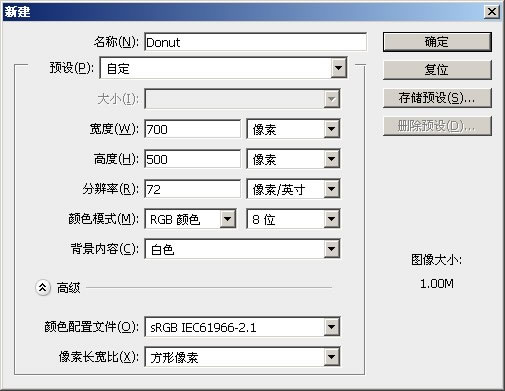
第2步
首先,我们先画出基本甜甜圈形状。设置前景色为#f7b569选择钢笔工具(工具模式:“形状”)绘制如下图所示的形状。命名为“Base1”。
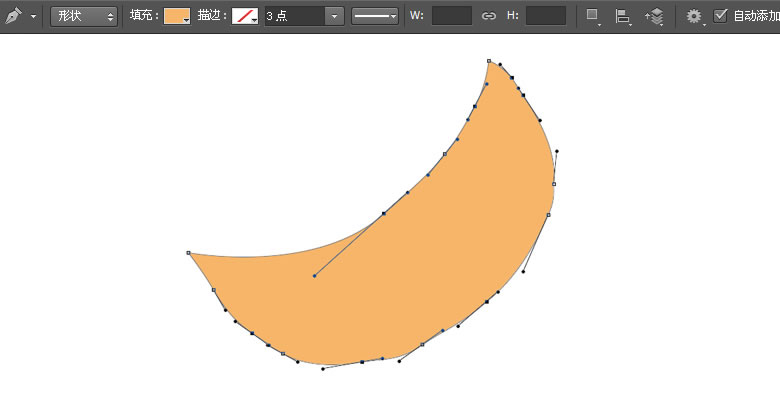
第3步
设置颜色#fe4258,绘制甜甜圈上的糖衣形状,尽量画的不规则。命名为“Icing”。
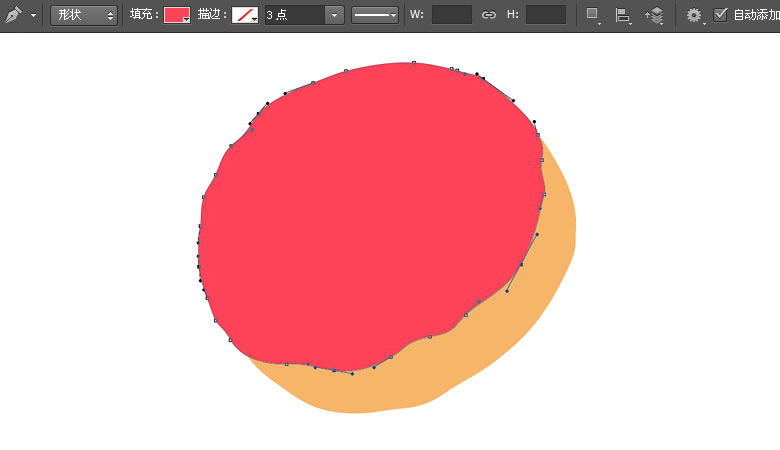
绘制甜甜圈中心缺口形状,如下图所示。命名为“Hole”。
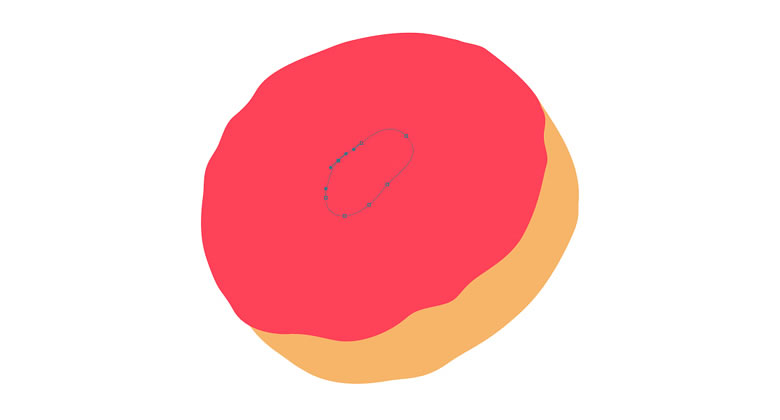
第4步
按住“Shift”键,选择Icing和Hole层。然后,转到“图层”>“合并形状”>“减去顶层形状”。命名为“Icing”。
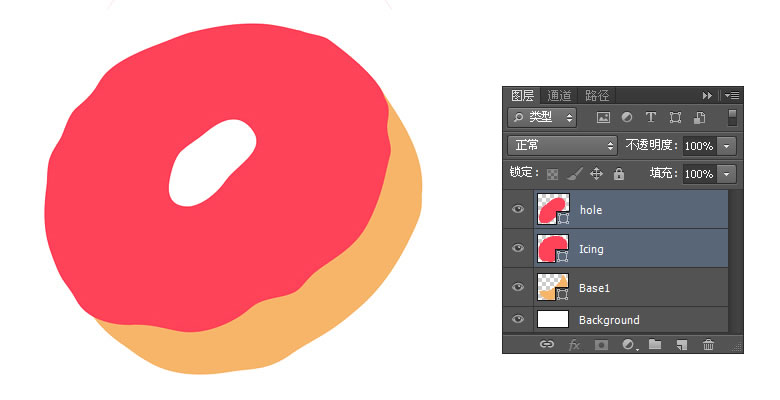
第5步
再设置#f7b569为前景色,使用钢笔工具(工具模式:形状)绘制下个形状。命名为“Base2”。
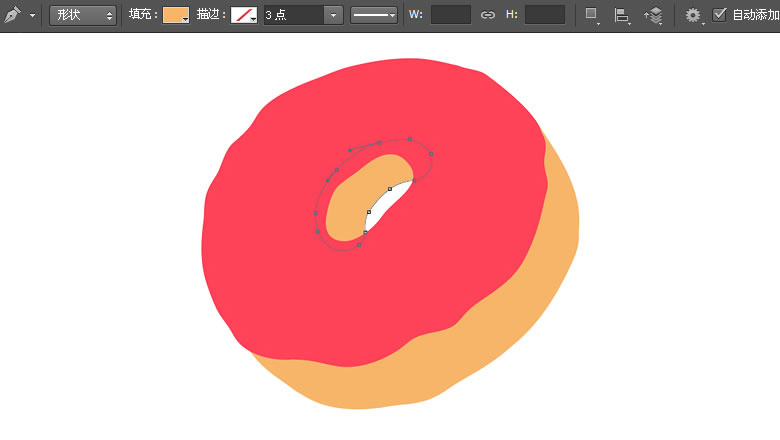
第6步
下一步,我们将对这些形状层添加质感。双击“Base1”层,打开图层样式窗口,设置内阴影。具体设置请参考下图。
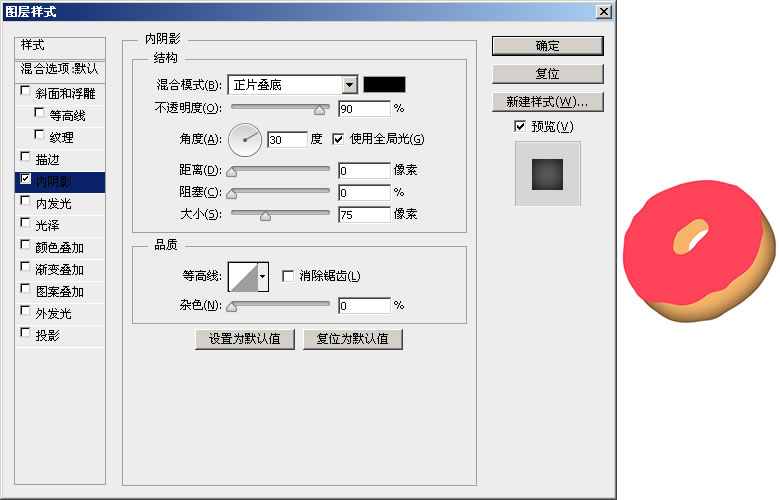
双击“Base2”层,打开图层样式窗口,设置内阴影。具体设置请参考下图。
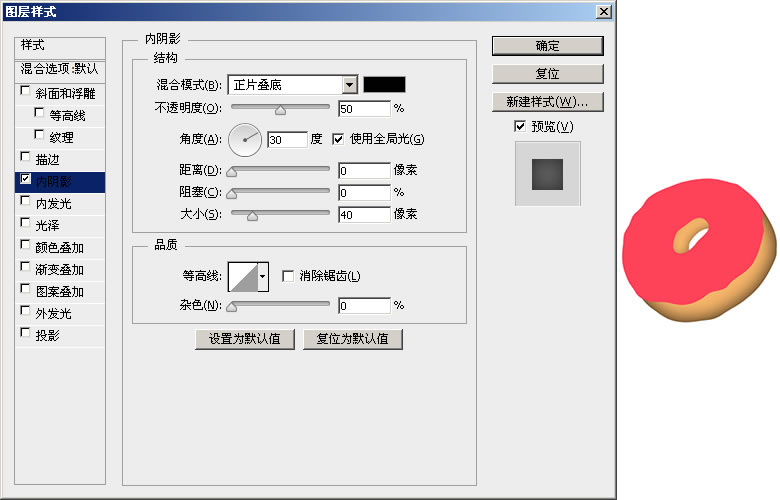
第7步
双击Icing层,设置内阴影,具体设置请参考下图。
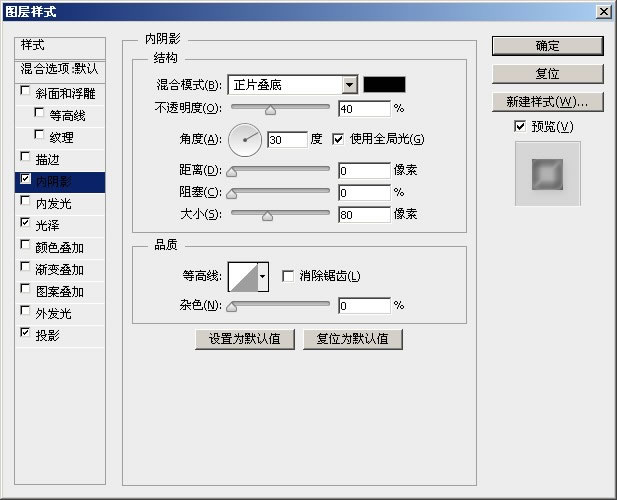
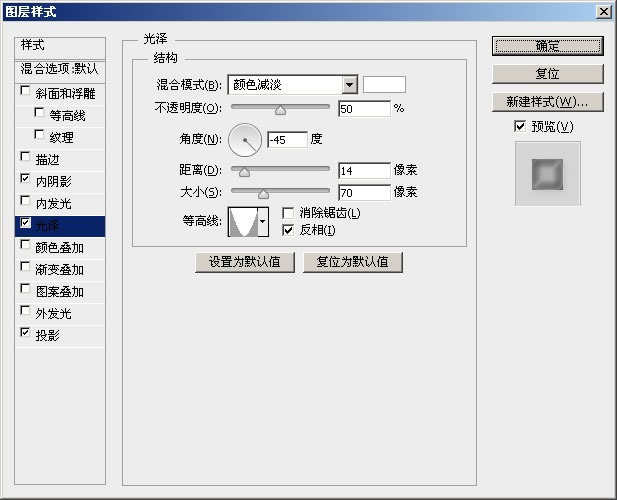
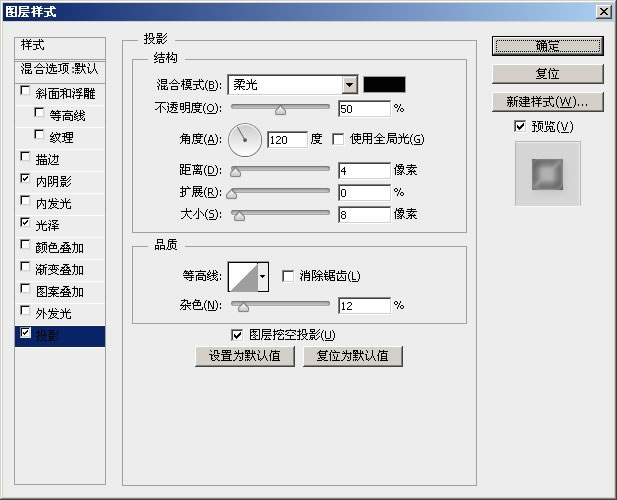
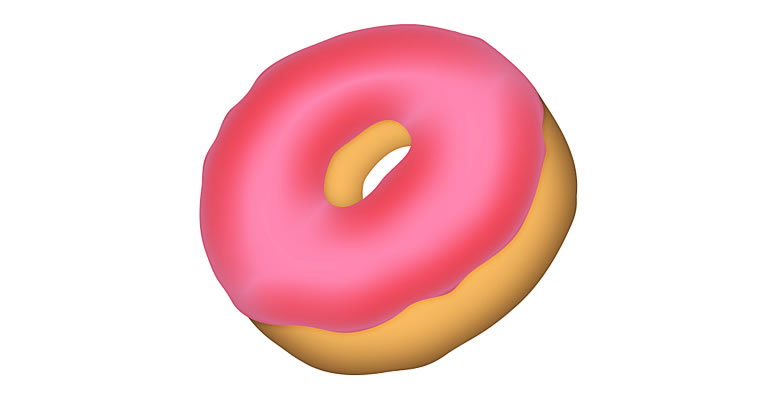
| 123下一页 |